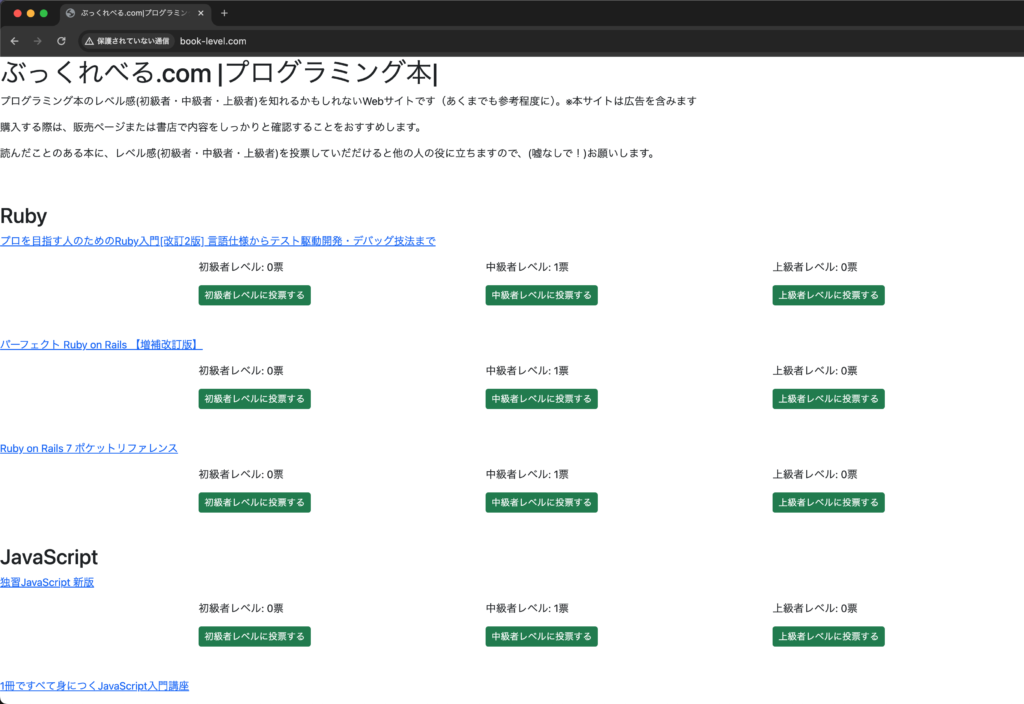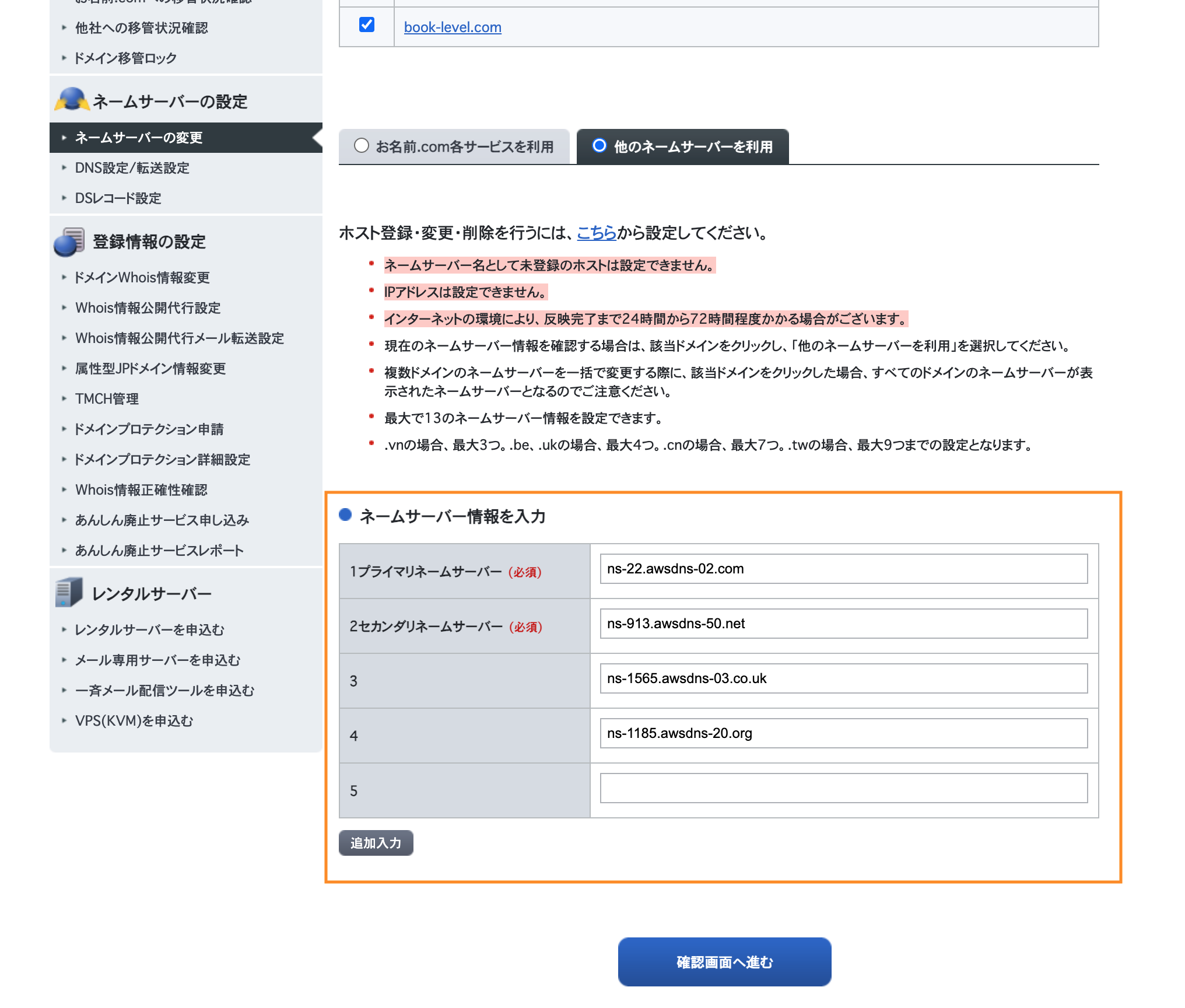お名前.comで取得したドメインのネームサーバーをAmazon Route 53のネームサーバーに設定する方法を解説します。
目次
ホストゾーンを作成する(Amazon Route 53)
「Route 53」>「ホストゾーン」に移動します。
「ホストゾーン」の作成をクリックします。
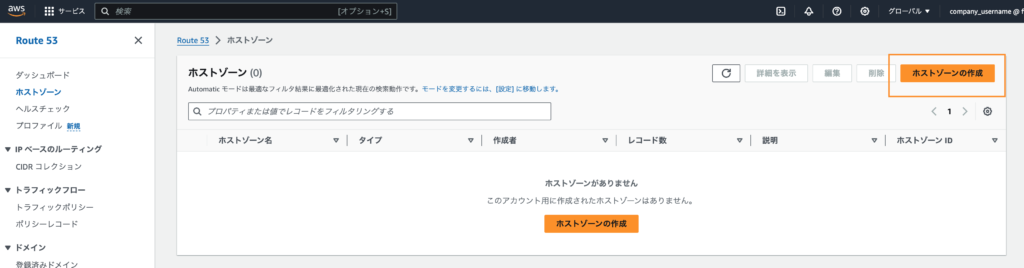
以下のように設定し、「ホストゾーンの作成」をクリックします。
ドメイン名:お名前.comで取得したドメイン
タイプ:パブリックホストゾーン
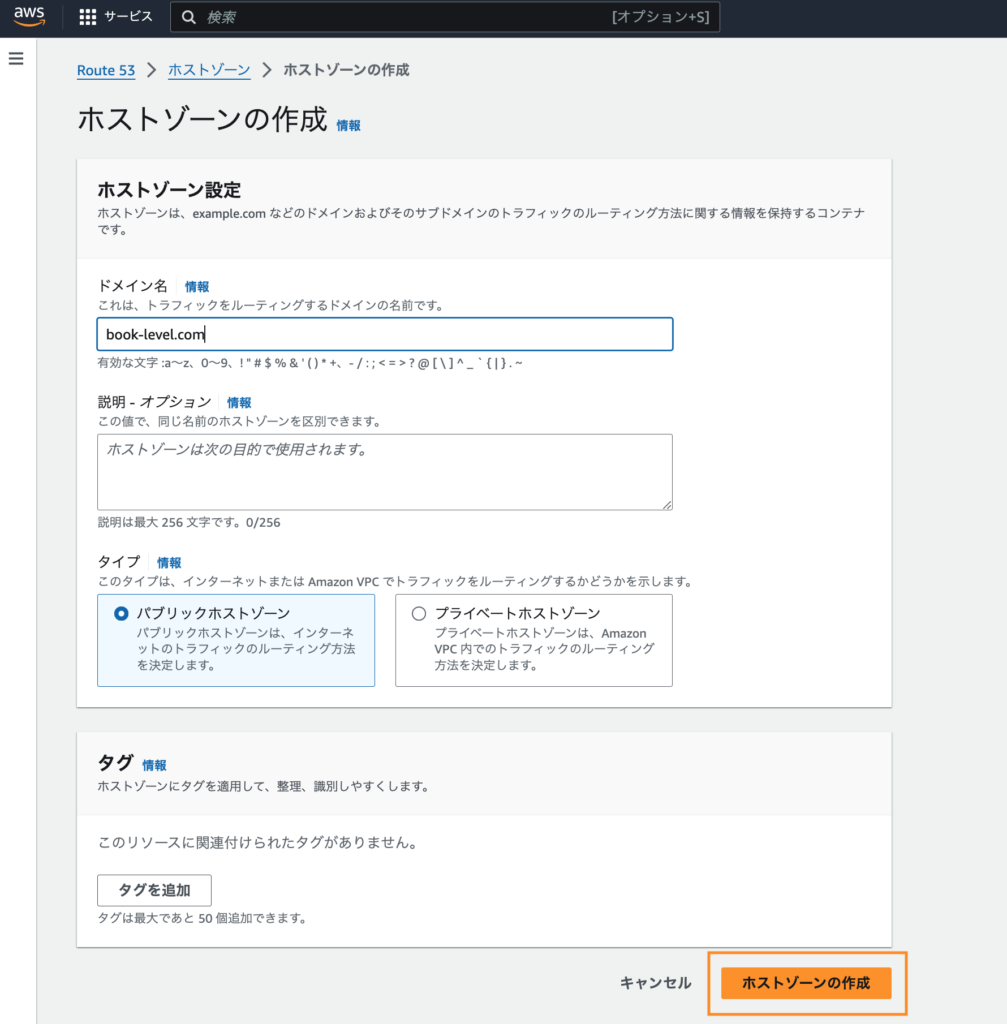
レコードを作成する(Amazon Route 53)
ドメインと紐付けたいIPアドレス(Elastic IPアドレス)をコピーします。
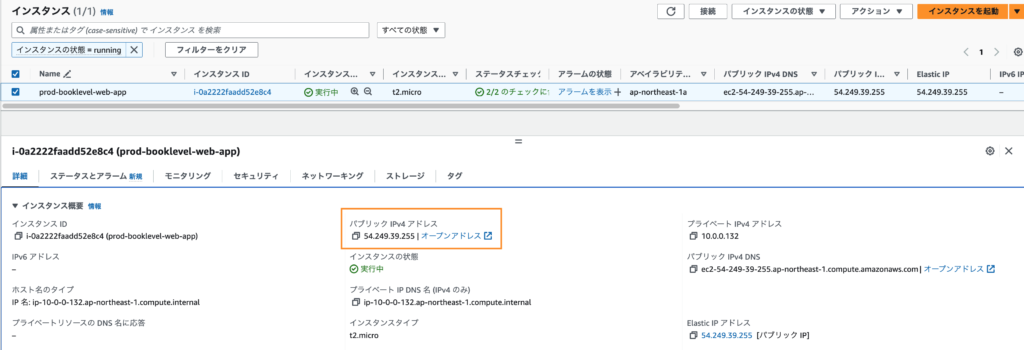
「Route 53」>「ホストゾーン」>「ドメイン名」に移動します。
「レコードを作成」をクリックします。
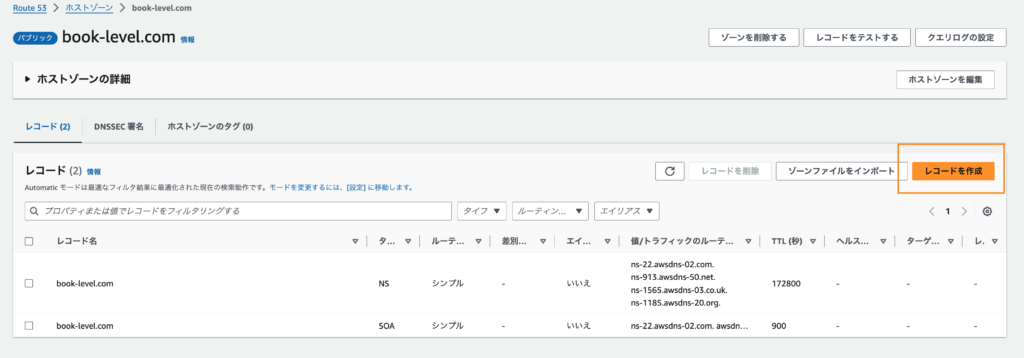
以下のように設定し、「レコードを作成」をクリックします。
レコードタイプ:A – IPv4アドレスと一部のAWSリソースにトラフィックをルーティングします。
値:ドメインと紐付けたいIPアドレス(Elastic IPアドレス)
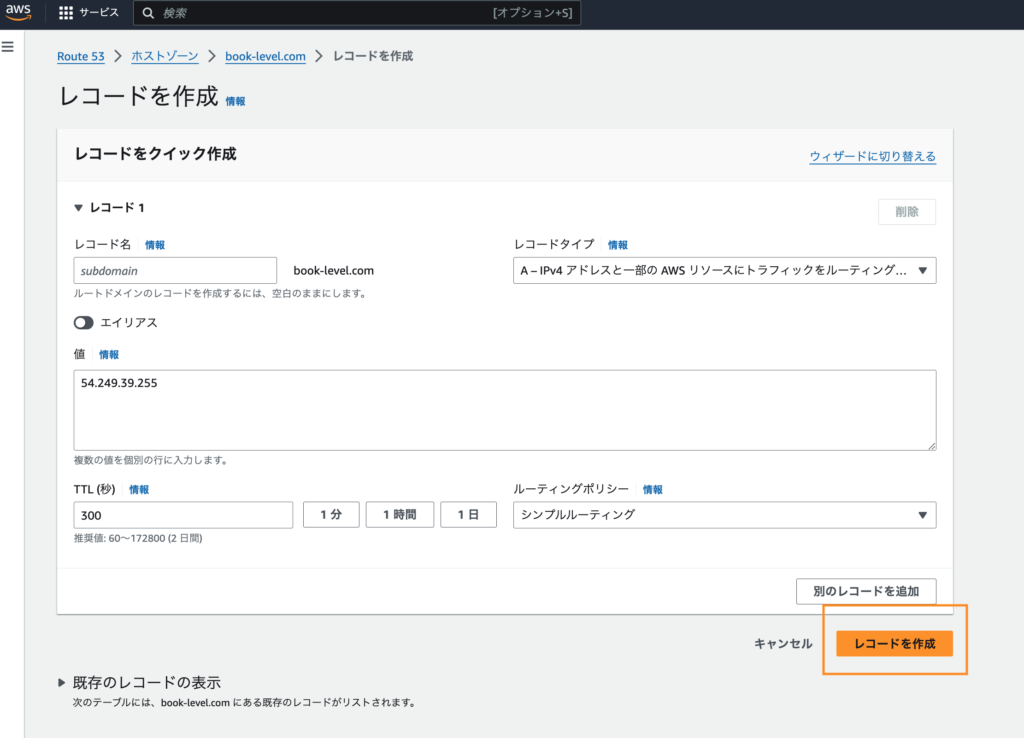
ドメインのネームサーバーをAmazon Route 53のネームサーバーに設定する
「タイプ」がNSの「値/トラフィックのルーティング先」の値をコピーします。
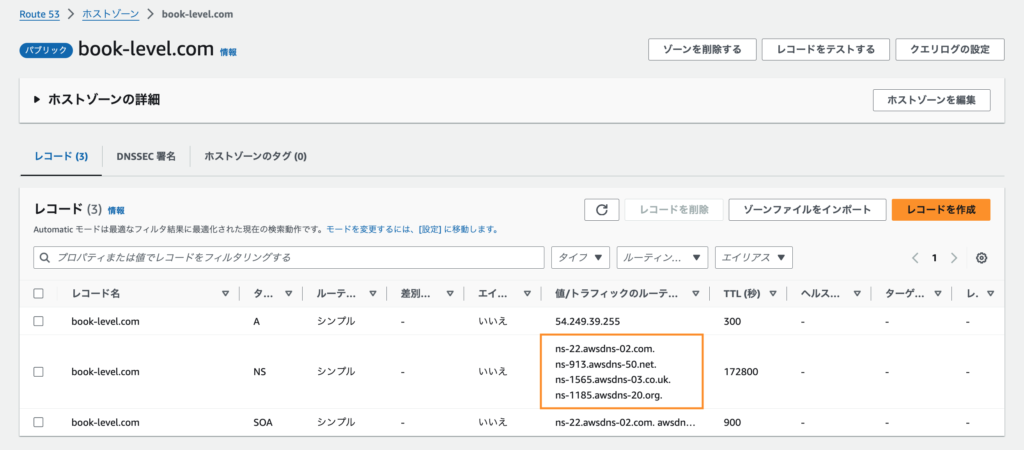
お名前.comの「ネームサーバーの設定」>「ネームサーバーの変更」に移動します。
先ほどコピーした、「タイプ」がNSの「値/トラフィックのルーティング先」の値をペーストします。
「確認画面へ進む」をクリックします。
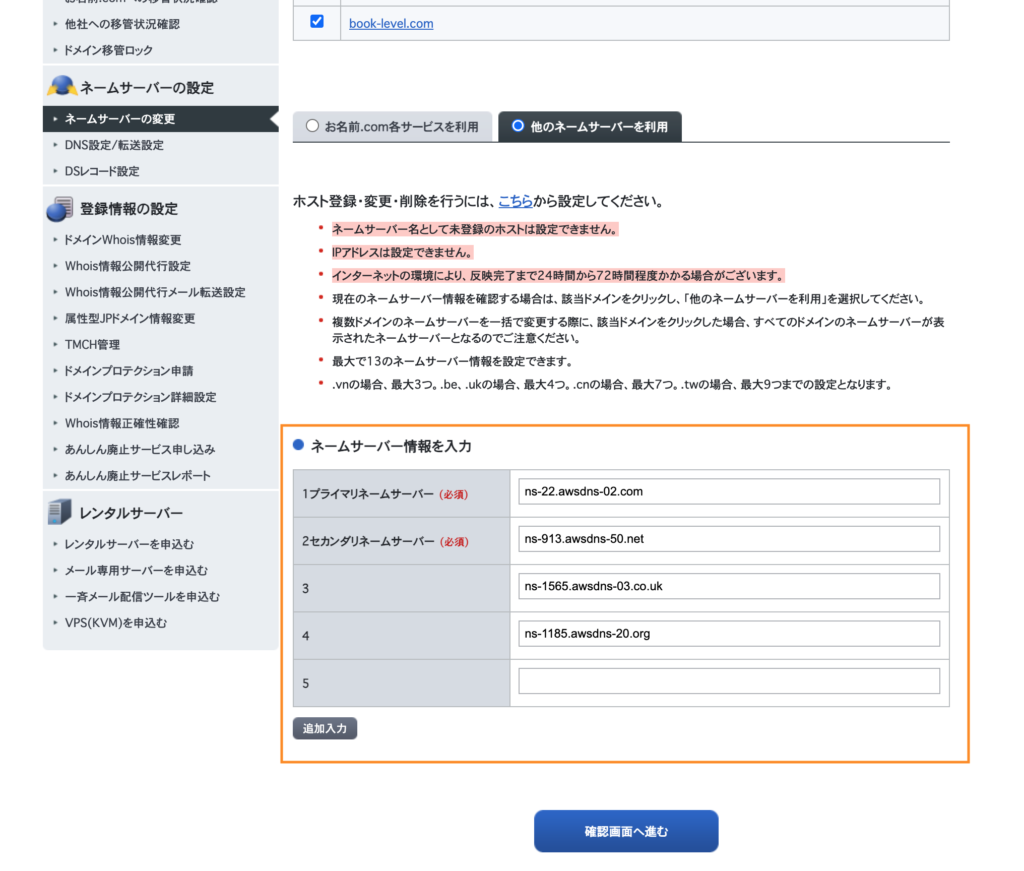
これで、「http://ドメイン名」にアクセスすると使えるようになっていることを確認できます。